最近一些Win7系统的用户反馈说。当用户打开文件夹时,发现全部文件变成了快捷方式,点击打开却出现提示框:“快捷方式存在问题”,导致所有文件都不能用。要怎么操作才能修复这些文件呢?下面小编将为大家带来Win7打开文件提示快捷方式存在问题的解决方法;有需要的朋友一起去看看吧!
方法/步骤:
1、打开文件夹后,看到里面本来是一个的文件夹一下子变成了4个,并且文件夹名字后面出现了这样的快捷方式的显示。在这个文件夹中可以看到凡是文件夹的全部变成了快捷方式的显示;

2、在文件上面点击一下,就会弹出一个“快捷方式存在问题”的提示框,如果我们把这些快捷方式删除的话,原来文件夹里面的内容也就不能再进行使用了;

3、这里首先要做的就是打开电脑的杀毒软件,把电脑进行一个快速的木马杀毒。当我们用软件把它快速进行木马扫描之后,可以看到这里有96个项目需要处理。在我们刚才打开的文件夹中多出了96个这样的快捷方式;

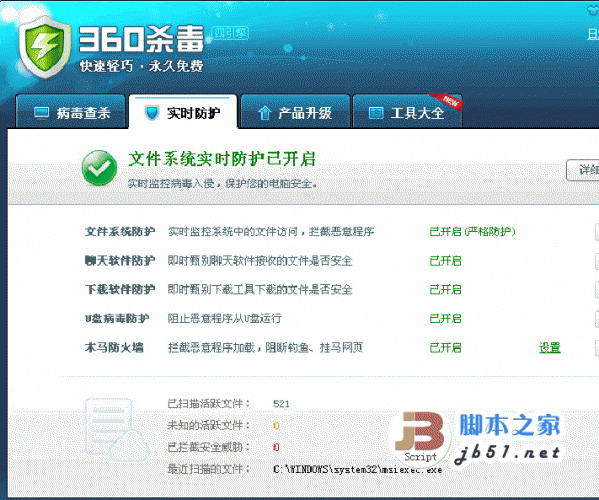
360杀毒 强力查杀木马病毒 v7.0.0.1020A 官方正式安装版
- 类型:病毒防治
- 大小:51.5MB
- 语言:简体中文
- 时间:2022-10-24
4、在杀毒软件的右边点击一键处理,然后会弹出一个提示框,如果想要把桌面和ie浏览器进行彻底的清除就需要重新的启动电脑,我们点击“确定”;


5、接下来就是软件自动处理这些问题,当软件处理完成之后,就会弹出一个处理成功的界面,在弹出的界面中点击“好的,立即重启”;


6、当电脑重新启动之后,我们在电脑上重新打开文件夹,这时候,就可以看到文件夹里面的内容已经全部恢复正常。它把里面最开始多出来的文件也全部进行了删除,不再是快捷方式的显示方式了。

以上内容就是小编为大家带来的Win7打开文件提示快捷方式存在问题的解决办法了,大家如果遇到此问题,用杀毒软件一般可以解决问题,具体步骤请看教程。希望可以帮助到大家!
